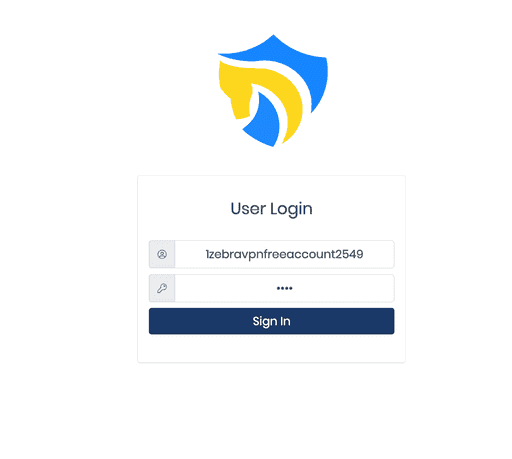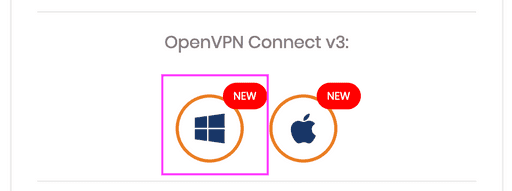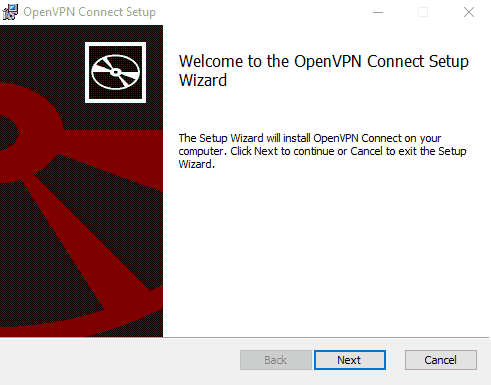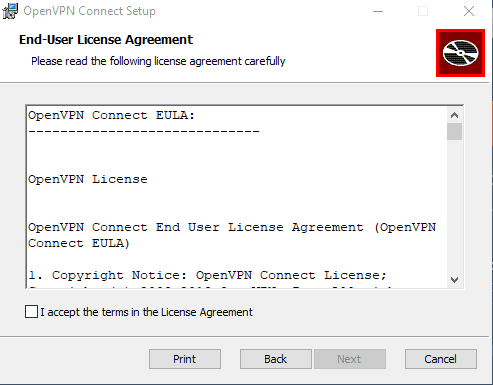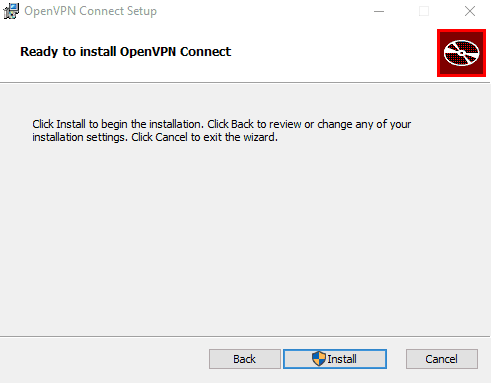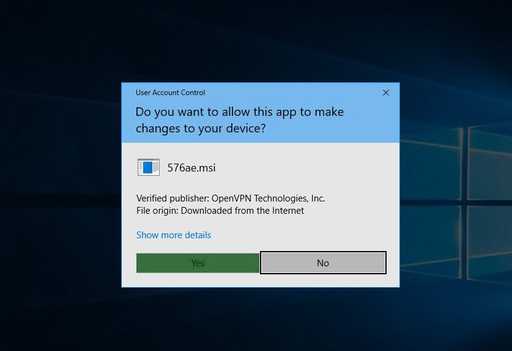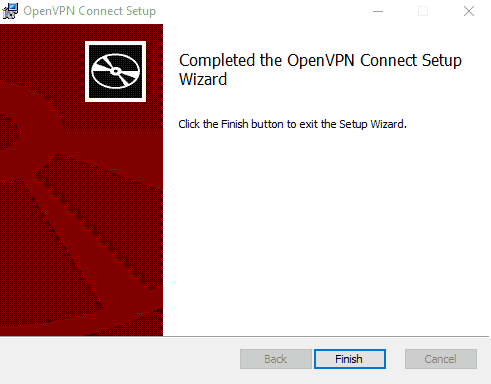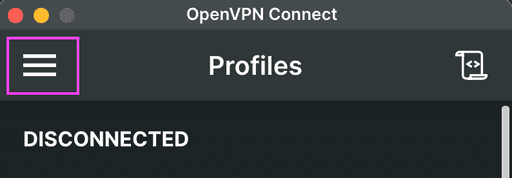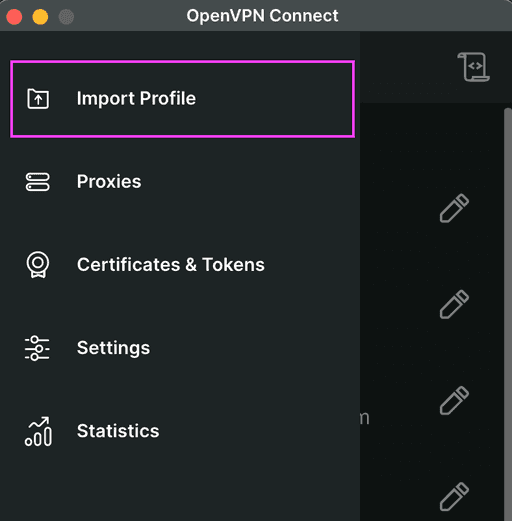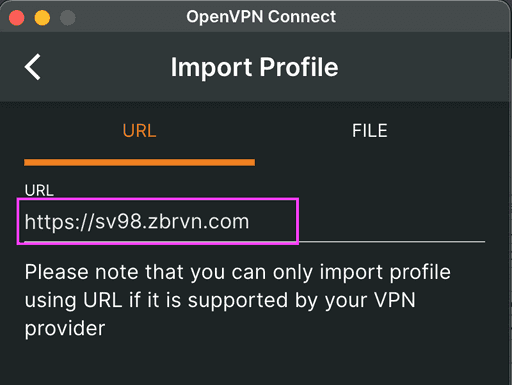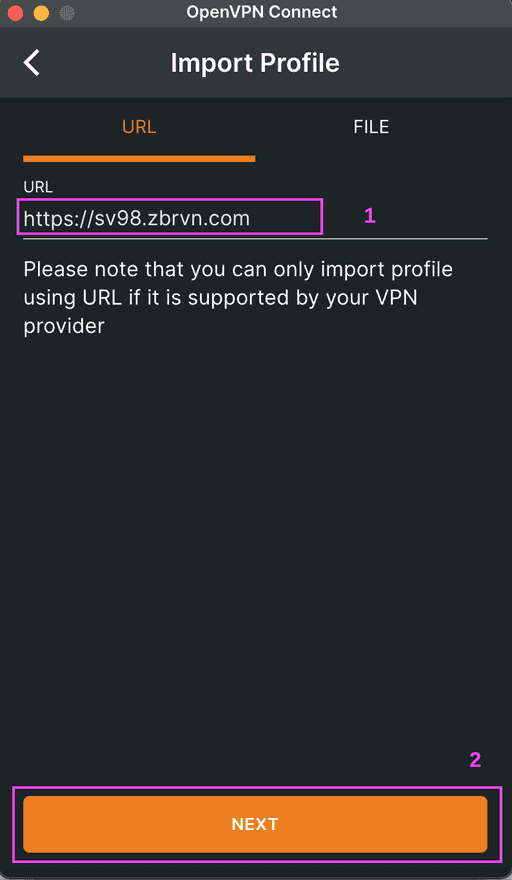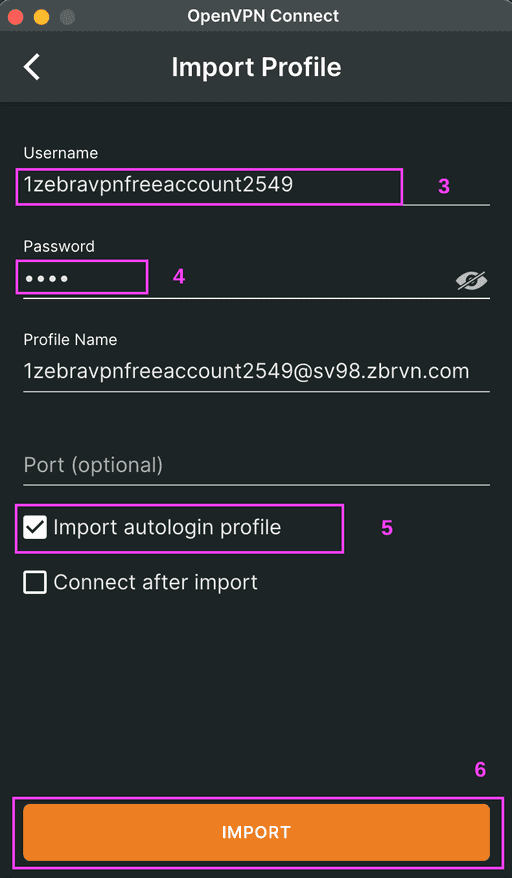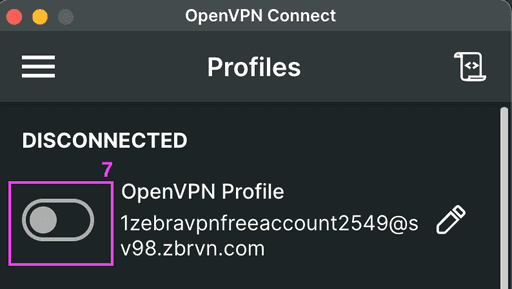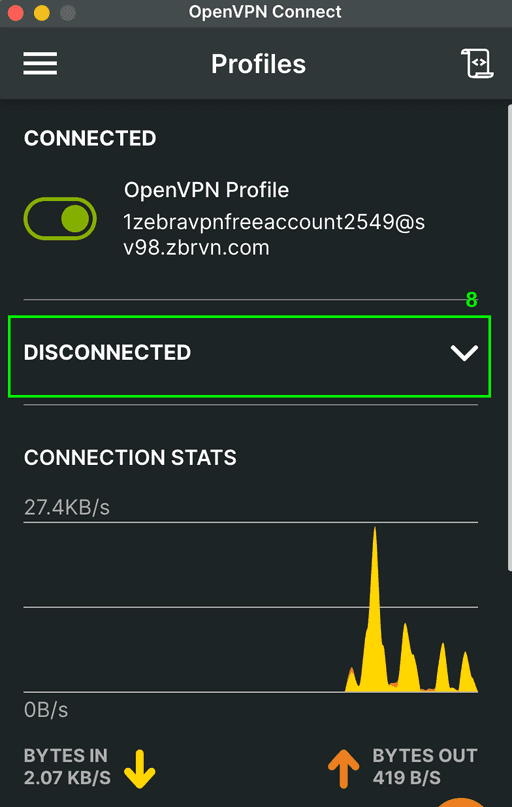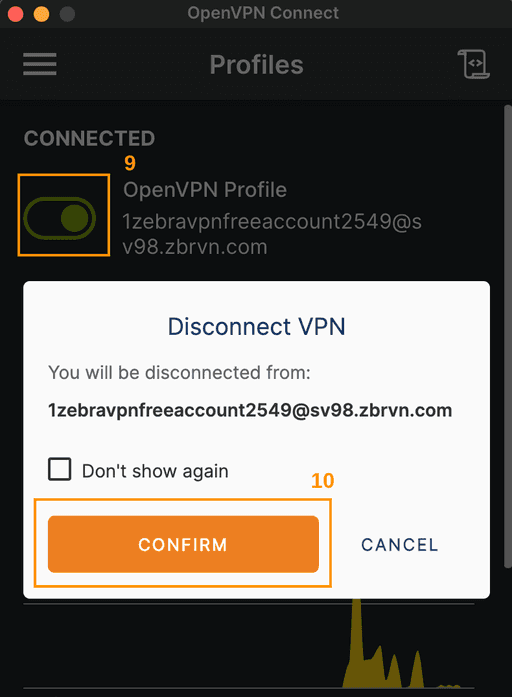OpenVPN Connect Client'i kullanarak Windows 10'da OpenVPN nasıl kurulur
Bu kılavuz, Windows bilgisayarlarında OpenVPN'yi kullanmak isteyen insanlar içindir. Bir kullanıcı adına, şifreye ve OpenVPN sunucusunun adresine ihtiyacınız var. OpenVPN Connect istemcisi Windows 10, 8, 7 ve Vista'da çalışır, ancak Windows XP'de çalışmaz. Windows XP'niz varsa, OpenVPN'nin eski bir sürümünü kullanmayı deneyebilirsiniz.
Neye ihtiyacın var:
Bir kullanıcı adı ve şifre OpenVPN Erişim Sunucunuzun Adresi
Ne yapalım:
OpenVPN Connect Client'ı yükle
- Tercih ettiğiniz web tarayıcısını kullanarak OpenVPN Access Server istemci web arayüzüne gidin.
-
Giriş yapmak için kullanıcı adınızı ve şifrenizi kullanın.
-
Oturum açtıktan sonra, OpenVPN Erişim Sunucusu istemci web arayüzü görünecektir. Windows için OpenVPN Connect Client'ı indirmek için Windows simgesine tıklayın.
-
İndirme işleminin bitmesini bekleyin ve ardından dosyayı açın.
-
Kurulum sürecini başlatmak için "İleri"ye tıklayın.
- Kuralları kabul ettiğinizi söylemek için "Kabul ediyorum ..." seçeneğini işaretleyin, ardından devam etmek için "İleri" düğmesini tıklayın.
- Kurulum sürecini başlatmak için "Yükle"ye tıklayın.
- Programın çalışmasına izin vermek için "Evet"e tıklayın.
- Programın kurulumunun bitmesini bekleyin.
- Masaüstünüzden veya başlat menüsünden OpenVPN Connect Client'ı açın.
- Yeni bir profil eklemek için pencerenin sağ alt köşesindeki "+" işaretine tıklayın. Veya menüye tıklayın ve "Profili İçe Aktar"ı seçin.
- Profilin URL'sini kopyalayın. URL size app.zebravpn.com aracılığıyla sağlanacaktır.
- URL'yi OpenVPN Connect İstemcisindeki "Profil URL" alanına yapıştırın.
-
"Kullanıcı Kimlik Doğrulaması" bölümüne kullanıcı adınızı ve şifrenizi girin. Bu kimlik bilgileri size app.zebravpn.com aracılığıyla verilmiş olmalıdır.
<p>Bağlantı Noktası: Ne olduğunu bilmiyorsanız boş bırakın. Ne olduğunu biliyorsanız, size app.zebravpn.com aracılığıyla sağlanan talimatlara göre buraya girin.</p> Profil adı: Profil için bir ad girin. Bu sadece kendi referansınız içindir. Bağlandığınız sunucunun adını kullanmanız önerilir, bu yüzden olduğu gibi bırakın. -
Profili içe aktarmak için "Otomatik oturum açma profilini içe aktar" düğmesine tıklayın. (Kullanıcı adınızı ve şifrenizi girmenize gerek kalmadan OPENVPN Sunucusuna otomatik olarak bağlanmak istiyorsanız)
-
Profili içe aktardıktan sonra, OpenVPN sunucusuna bağlanmak için "Bağlan" düğmesine tıklayın.
- OpenVPN sunucusuna bağlandıktan sonra sistem tepsisinde yeşil bir simge göreceksiniz. Bu, OpenVPN sunucusuna bağlı olduğunuz anlamına gelir.
- OpenVPN sunucusuyla bağlantıyı kesmek için sistem tepsisindeki yeşil simgeye ve ardından "Bağlantıyı Kes"e tıklayın.